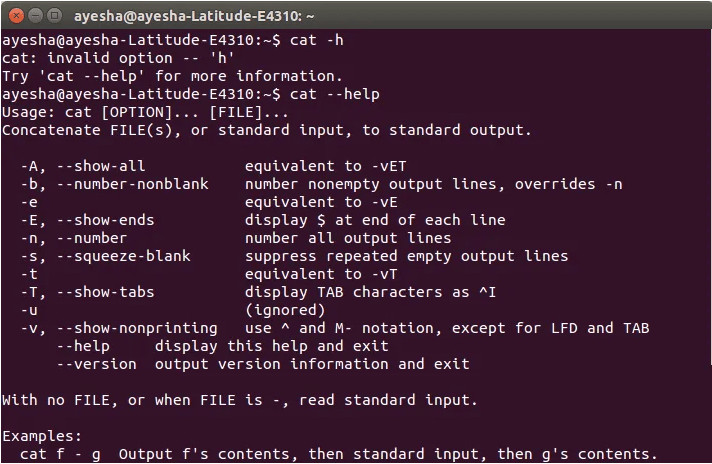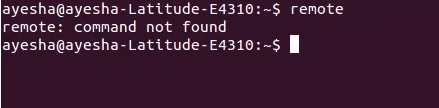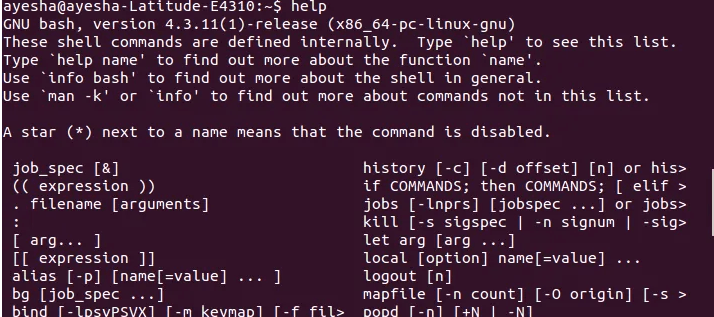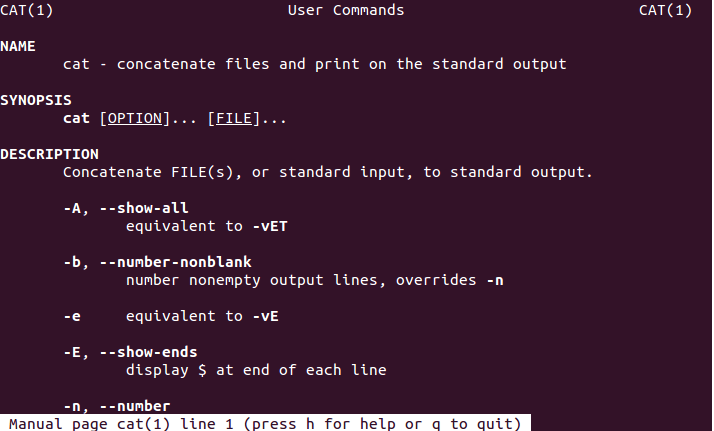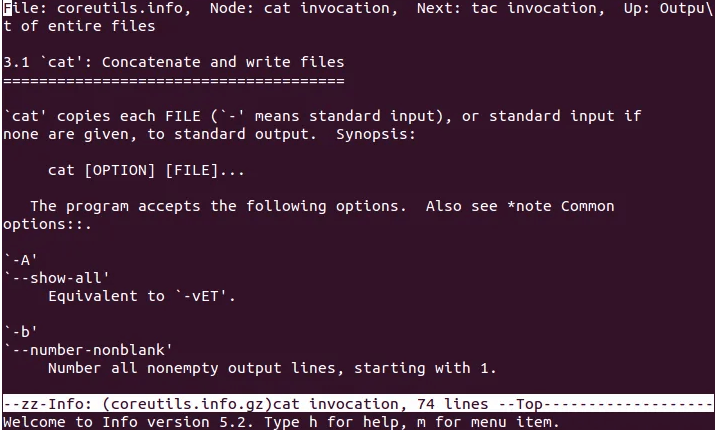- Русские Блоги
- Учебное пособие по Linux (5) — Работа с файлом ссылок и справкой в Linux
- 8 способов получить справку в оболочке Linux
- Используйте параметры команды -h или —help
- Использование завершения табуляции в оболочке Shell
- Неизвестные команды
- Команда help
- Команда man или страницы man
- Команда info
- Команда apropos
- Команда whatis
- Похожие записи:
- 2.1. Методы получения справки из системы
- 2.1.2. Каталог /usr/doc
- 2.1.3. Документы HOWTO и mini-HOWTO
Русские Блоги
Учебное пособие по Linux (5) — Работа с файлом ссылок и справкой в Linux
1 Мягкое соединение = ярлык под окнами
Программные ссылки можно рассматривать как ярлыки в Windows, что позволяет быстро ссылаться на целевые файлы или каталоги.
Программная ссылка предназначена для создания независимого файла, и этот файл позволит данным считывать имя файла, на который он ссылается, поскольку он используется только как указывающее действие, поэтому когда исходный файл После удаления файл с программной связью не может быть открыт, потому что не удается найти исходное имя файла. Содержимое файла ссылки — это только имя файла.В соответствии с именем файла укажите ссылку на правильный каталог, чтобы получить индексный дескриптор целевого файла, и, наконец, можно будет прочитать правильные данные. Если исходное имя файла целевого файла удалено, весь процесс не может продолжаться.
Возможности:
1. Вы можете создавать программные ссылки на несуществующие файлы.
2. Вы можете создавать программные ссылки на файлы или каталоги.
3. Удалена программная ссылка, это не повлияет на его указывающий файл.
4. Если указывающий файл будет удален, программная ссылка станет неработающей.
ln –s oldfile newfile
2 жесткая ссылка на обработку файлов
Жесткая ссылка использует индексный дескриптор файловой системы для создания нового имени файла вместо создания нового файла.
Несколько имен файлов соответствуют одному и тому же индексному дескриптору, а жесткая ссылка предназначена только для добавления ссылки имени файла к связанной записи номера индексного дескриптора в определенном каталоге. Если вы удалите какое-либо имя файла на приведенном выше рисунке, индексный дескриптор и блок файла все еще существуют, и вы все равно можете прочитать правильные данные файла через другое имя файла. Кроме того, независимо от того, какое имя файла используется для редактирования, окончательный результат будет записан в тот же индексный дескриптор и блок, поэтому данные можно будет изменить.
Номер индексного дескриптора
Имя файла: для всеобщего обозрения
Номер индексного дескриптора: для машины
Жесткая ссылка: несколько файлов соответствуют одному и тому же номеру inode
Когда вы изменяете один из нескольких файлов, другие файлы также изменяются одновременно. Несколько пользователей работают вместе в унисон.
Функции:
1. Невозможно создать жесткие ссылки на каталоги.
2, можно создавать только жесткие ссылки на существующие файлы
3. Удалите файл жесткой ссылки, не затрагивая другие файлы с тем же номером inode.
link oldfile newfile
ln oldfile newfile
3 Завершение работы
На заметку:
Наблюдайте за статусом использования системы
Уведомлять онлайн-пользователей о времени отключения
Используйте правильную команду выключения
Инструкция по выключению
Синхронная запись данных на диск-синхронизация
Стандартная команда выключения: выключение
Перезапуск, выключение: перезагрузка, остановка, выключение
Shutdown
t Добавить секунды, выключить через несколько секунд
k — это не настоящее выключение, а предупреждающее сообщение
r После остановки системных служб перезапустите
h После остановки системных служб выключите
f После выключения и включения принудительно пропустить проверку диска
F После перезапуска обязательна проверка диска.
c Отменить содержание инструкции завершения работы, которая уже выполняется.
shutdown –h now
shutdown –h 12:00
shutdown –h +10
shutdown –r now
shutdown –r +30 ‘the system will reboot’
shutdown –k now ‘this system will reboot’
Уровень обслуживания
init 0 // Завершение работы
init 6 // перезапуск
init 3 // Режим обычного текста
init 5 // Содержит графический интерфейс
4 команды помощи

8 способов получить справку в оболочке Linux
Всякий раз, когда мы используем новое программное обеспечение или новую операционную систему, интерфейс и привычная среда также меняются. Иногда новая среда удобна для пользователя, и мы не находим в ней ничего сложного. Но иногда новая среда настолько сложна и чужда нам, что мы совершенно ничего не понимаем. В такой ситуации нам нужен кто-то, кто будет направлять нас, или какая-то помощь из новой среды, чтобы привести нас к нашим целям.
Для этого почти в каждом программном обеспечении и операционной системе есть встроенная помощь, помогающая наивным и неопытным пользователям. Терминал Ubuntu или интерфейс командной строки также предоставляет нам множество способов получить помощь.
Используйте параметры команды -h или —help
Если вы не знаете, как использовать команду, т.е. не знаете ее параметров, типа возврата и т.д., вы можете воспользоваться командой -h или -help.
Как использовать -h или -help?
Запустите терминал, нажав Ctrl+Alt+T или просто щелкните на значке терминала на панели задач. Просто введите в терминале команду, использование которой вам нужно узнать, с -h или -help после пробела и нажмите Enter. И вы получите полную информацию об использовании этой команды, как показано ниже.
Использование завершения табуляции в оболочке Shell
Если вы не знаете точного названия команды, то можете воспользоваться завершением табуляции.
Запустите терминал, нажав Ctrl+Alt+T или просто щелкните по значку терминала на панели задач. Просто введите известное вам имя команды в терминале, а затем дважды нажмите tab, как показано ниже.
Неизвестные команды
Если вы хотите использовать команду, но не знаете, установлена ли она в Ubuntu или нет, или, если она существует, вы не знаете пакет, содержащий ее, даже тогда вы можете использовать эту команду.
Запустите терминал, нажав Ctrl+ Alt+ T или просто щелкните по значку терминала на панели задач. В любом случае просто введите команду в терминале и нажмите Enter. Терминал сообщит вам, установлена она или нет, а если установлена, то в каком пакете она находится. Это показано ниже.
Команда help
Это команда, которая используется для перечисления всех возможных команд, предустановленных в Ubuntu.
Запустите терминал, нажав Ctrl+Alt+T или просто щелкните по значку терминала на панели задач. Просто введите help в терминале и нажмите клавишу Enter. Это показано ниже.
Команда man или страницы man
Команда man используется, когда вы хотите получить подробное руководство по работе с командой.
Запустите терминал, нажав Ctrl+ Alt+ T или просто щелкните по значку терминала на панели задач. В терминале напишите man и через пробел напишите имя команды, руководство по которой вы хотите получить, и нажмите Enter. Эта команда работает, как показано ниже.
чтобы получить подробную справку по оболочке Linux bash.
Команда info
Некоторые команды не имеют своих руководств или написаны, либо они неполные. Чтобы получить помощь по этим командам, мы используем команду info.
Запустите терминал, нажав Ctrl+Alt+T или просто щелкните по значку терминала на панели задач. В терминале наберите info и через пробел введите название команды, руководство по которой не существует, и нажмите Enter. Это показано ниже.
Команда apropos
Эта команда используется вместе с другой командой для поиска всех страниц man, в которых присутствует последняя команда.
Запустите терминал, нажав Ctrl+ Alt+ T или просто щелкните по значку терминала на панели задач. Наберите в терминале apropos и после пробела введите имя команды, соответствующие man-страницы которой вы хотите найти, и нажмите Enter. Это показано ниже.
Команда whatis
Эта команда используется вместе с другой командой только для того, чтобы показать однострочное использование последней команды из ее руководства. Это быстрый способ узнать об использовании команды, не просматривая все руководство.
Запустите терминал, нажав Ctrl+Alt+T или просто щелкните по значку терминала на панели задач. Просто введите whatis в терминале и после пробела введите имя команды, однострочное описание которой вам нужно, а затем нажмите enter.
Используя любой из перечисленных выше способов, вы можете получить необходимую помощь из терминала или командной строки Ubuntu, если у вас возникнут проблемы при работе с ней.
Похожие записи:
2.1. Методы получения справки из системы
Команда man (сокращение от “manual” — руководство, справочник) это традиционная форма интерактивной документации в операционных системах Unix и Linux. Будучи представленными в виде файлов в специальном формате, “man pages” (комп. сленг. “маны”) написаны для огромного числа команд и распространяются вместе с программным обеспечением. При вызове из командной строки man какая-то_команда (обычно) будет показана страница руководства для указанной команды; в нашем примере это была бы воображаемая какая-то_команда .
Как понимаете, количество страниц руководства может увеличиваться очень быстро, что приводит к запутыванию и затруднению работы с ними, даже для опытных пользователей. Поэтому, чтобы избежать этих проблем, страницы сгруппированы по разделам. Эта система существует уже очень давно, настолько давно, что вы часто будете встречать команды, программы и даже библиотечные функции, которые ссылаются на свой раздел страницы руководства.
Вы можете увидеть ссылку на man (1). Эта цифра означает, что документация по команде “ man ” находится в 1-м разделе 1 (команды пользователя); вы можете указать, что вам нужна страница по “man” именно из первого раздела с помощью команды man 1 man . Указание раздела полезно в том случае, если существует несколько пунктов с одинаковым именем.
Таблица 2-1. Разделы страниц руководства
| Раздел | Содержание |
|---|---|
| Раздел 1 | команды пользователя (только для ознакомления) |
| Раздел 2 | системные вызовы |
| Раздел 3 | вызовы библиотеки C |
| Раздел 4 | устройства (напр., hd , sd ) |
| Раздел 5 | форматы файлов и протоколы (напр., wtmp, /etc/passwd , nfs) |
| Раздел 6 | игры (только для ознакомления) |
| Раздел 7 | соглашения, макропакеты и т.п. (напр., nroff, ascii) |
| Раздел 8 | администрирование системы (только для ознакомления) |
В дополнение к man (1) также ещё существуют команды whatis (1) и apropos (1), целью которых является упрощение поиска информации в системе man.
Команда whatis даёт очень кратное описание системных команд; что-то в духе карманного справочника по командам.
%whatis whatis whatis (1) - search the whatis database for complete words
Команда apropos используется для поиска страницы, содержащей указанное ключевое слово.
% apropos wav cdda2wav (1) - a sampling utility that dumps CD audio data into wav sound files netwave_cs (4) - Xircom Creditcard Netwave device driver oggdec (1) - simple decoder, Ogg Vorbis file to PCM audio file (WAV or RAW) wavelan (4) - AT&T GIS WaveLAN ISA device driver wavelan_cs (4) - AT&T GIS WaveLAN PCMCIA device driver wvlan_cs (4) - Lucent WaveLAN/IEEE 802.11 device driver
Если вы хотите получить дополнительную информацию по этим командам, почтите их собственные страницы руководства 😉
2.1.2. Каталог /usr/doc
Исходные тексты для большинства собранных нами пакетов поставляются с различного рода документацией: файлы README, инструкции по использованию, файлы лицензий и т.п. Все эти документы устанавливаются в каталог /usr/doc . Каждая из программ (обычно) устанавливает свою собственную документацию в таком виде:
Где $программа — это название программы, по которой вы хотите получить информацию, а $версия — (очевидно) соответствующая версия программного пакета, установленного в вашей системе.
Например, чтобы прочитать документацию по команде man (1), вам следует перейти ( cd ) в каталог:
Если прочтение соответствующей страницы руководства не дало вам достаточно информации, тогда следущим вашим шагом должно быть посещение каталога /usr/doc .
2.1.3. Документы HOWTO и mini-HOWTO
Истинный дух сообщества Open Source заключается в предоставлении коллекции документов HOWTO/mini-HOWTO. Название этих файлов говорит само за себя (примерный перевод звучит “как сделать. ”) — документы и руководства, описывающие как сделать то или иное. Если вы установили коллекцию HOWTO, эти документы будут находиться в каталоге /usr/doc/Linux-HOWTOs , а mini-HOWTO — в /usr/doc/Linux-mini-HOWTOs .
В этот же набор пакетов входит коллекция FAQ, что является акронимом
Эти документы написаны в виде “Вопросов с ответами” (что, собственно, и обозначает аббревиатура — Часто задаваемые вопросы). FAQ’и часто могут оказаться весьма полезным источником для поиска информации, если вы ищете что-то в духе “Как быстро исправить” что-нибудь. Если вы установили FAQ’и во время установки системы, вы найдёте их в каталоге /usr/doc/Linux-FAQs .
Эти файлы стоит прочитать в том случае, если вы не уверены в том, что делать дальше в определённых ситуациях. Они охватывают удивительно широкий диапазон рассматриваемых тем и (довольно часто) очень подробно. Приятного вам чтения!